أعد تمكين السؤال دائمًا قبل فتح مربع الاختيار هذا النوع من الملفات في Windows
في بعض الأحيان ، عندما تقوم بتنزيل ملف من الإنترنت ، يظهر مربع حوار File Download ، يسألك عما إذا كنت تريد فتح الملف أو حفظ الملف على القرص. يوجد مربع اختيار في مربع الحوار هذا ، يسمى السؤال دائمًا قبل فتح هذا النوع من الملفات(Always ask before opening this type of file) ، في مربع الحوار. إذا كنت لا تريد رؤية مربع الحوار تنزيل الملف(File Download) عند تنزيل ملف ، يمكنك إلغاء تحديد خانة الاختيار.
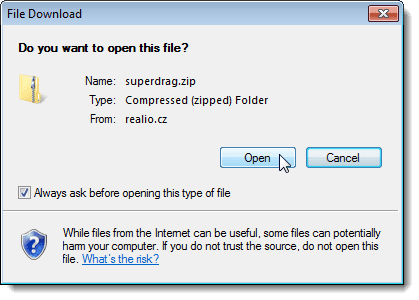
ومع ذلك ، إذا قمت بإلغاء تحديد خانة الاختيار ، في المرة التالية التي تقوم فيها بتنزيل ملف ، فسيتم تنزيله تلقائيًا وبعد ذلك سيتم تنفيذ الإجراء الذي حددته مؤخرًا في مربع الحوار تنزيل الملف(File Download) (فتح أو حفظ) تلقائيًا. نظرًا لأن مربع الحوار تنزيل الملف(File Download) لم يعد يظهر ، لا يمكنك تشغيل خانة الاختيار السؤال دائمًا قبل فتح هذا النوع من الملفات .(Always ask before opening this type of file )
في نظام التشغيل Windows XP(Windows XP) ، توجد طريقة بسيطة لإعادة تشغيل مربع الاختيار هذا مرة أخرى. في نظامي التشغيل Windows 7(Windows 7) و Vista ، لم يعد هناك خيار لإعادة تعيين هذا السلوك أو تغييره باستخدام الواجهة الرسومية المعتادة. يجب عليك استخدام تحرير التسجيل لتغيير الخيار. سوف نظهر لك كلا الطريقتين.
ويندوز إكس بي
لتشغيل خانة الاختيار السؤال دائمًا قبل فتح هذا النوع من الملفات في مربع الحوار (Always ask before opening this type of file )تنزيل الملف(File Download ) في نظام التشغيل Windows XP ، افتح جهاز الكمبيوتر(My Computer) أو مستكشف Windows(Windows Explorer) وحدد خيارات المجلد(Folder Options) من القائمة أدوات(Tools) . يمكنك أيضًا الوصول إلى خيارات المجلد(Folder Options) في لوحة التحكم(Control Panel) .

يظهر مربع الحوار "خيارات المجلد ". (Folder Options)انقر فوق علامة التبويب أنواع الملفات . (File Types)ابحث عن نوع الملف في قائمة أنواع الملفات المسجلة(Registered file types) التي تريد الرجوع إلى سلوك تنزيل الملف الافتراضي لها (سيتم عرض مربع الحوار (File Download)File Download لنوع الملف المحدد). انقر فوق الزر " خيارات متقدمة ".(Advanced)
ملاحظة:(NOTE:) يجب تسجيل الدخول إلى حساب بامتيازات المسؤول(Administrator) لإجراء أية تغييرات في علامة التبويب هذه. لا تتوفر الأزرار New و Delete و Change و Advanced في حسابات مستخدمين محدودة.

يظهر مربع الحوار " تحرير نوع الملف ". (Edit File Type)حدد خانة الاختيار تأكيد الفتح بعد التنزيل(Confirm open after download) حتى لا توجد علامة اختيار في المربع. انقر فوق (Click) "موافق"(OK) .

يتم إرجاعك إلى مربع الحوار "خيارات المجلد ". (Folder Options)انقر فوق إغلاق(Close) لإغلاقه.
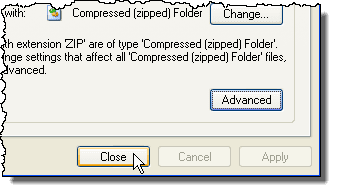
Windows 7 و Vista
في نظامي التشغيل Windows 7(Windows 7) و Vista ، يجب إزالة بعض عناصر بيانات القيمة من مفتاح معين لتشغيل خانة الاختيار السؤال دائمًا قبل فتح هذا النوع من الملفات مرة أخرى.(Always ask before opening this type of file )
ملاحظة:(NOTE:) نوصي بعمل نسخة احتياطية من السجل قبل إجراء تغييرات عليه. راجع المنشور التالي للمساعدة في عمل نسخة احتياطية من السجل.
- كيفية عمل نسخة احتياطية من سجل الويندوز واستعادته(How to backup and restore the Windows Registry)
لفتح محرر التسجيل(Registry Editor) ، افتح قائمة ابدأ(Start) وأدخل " regedit " (بدون علامات الاقتباس) في مربع البحث في البرامج والملفات(Search programs and files) . انقر فوق ارتباط regedit.exe الذي يظهر في النتائج أو اضغط على Enter ، إذا تم تمييز ارتباط regedit.exe تلقائيًا.(regedit.exe)

إذا ظهر مربع الحوار User Account Control (التحكم في حساب المستخدم) ، فانقر فوق (User Account Control)Yes للمتابعة.
ملاحظة:(NOTE:) قد لا ترى مربع الحوار هذا ، بناءً على إعدادات التحكم في حساب المستخدم(User Account Control) . راجع منشورنا ، Windows - كيفية تكوين UAC (التحكم في حساب المستخدم) ، لمزيد من المعلومات.

يتم عرض محرر التسجيل(Registry Editor) . انتقل(Navigate) إلى المفتاح التالي:
HKEY_CURRENT_USER \ Software \ Microsoft \ Windows \ Shell \ AttachmentExecute
سيكون هناك مفتاح واحد على الأقل به سلسلة طويلة من الأرقام تحت مفتاح AttachmentExecute . تمت إضافة المفتاح الموضح في الصورة أدناه ، { FF55E06F-EB92-4CF5-AE8C-35F4B839C7CB } ، لأننا قمنا بإيقاف تشغيل خانة الاختيار السؤال دائمًا قبل فتح هذا النوع من الملفات في مربع الحوار (Always ask before opening this type of file )تنزيل الملف(File Download) أثناء تنزيل ملف في Safari من Apple المتصفح.
إذا قمت بإيقاف تشغيل خانة الاختيار السؤال دومًا قبل فتح هذا النوع من الملفات في مربع الحوار (Always ask before opening this type of file )تنزيل الملف(File Download) أثناء تنزيل ملف في Internet Explorer ، فسترى {0002DF01-0000-0000-C000-000000000046} كمفتاح ضمن مفتاح AttachmentExecute .
حدد أحد المفاتيح الموجودة أسفل مفتاح AttachmentExecute . يحتوي الجزء الأيمن على قيمة (افتراضية)((Default)) بالإضافة إلى قيم لكل نوع من أنواع الملفات التي قمت بإيقاف تشغيل خانة الاختيار السؤال دائمًا قبل فتح هذا النوع من الملفات .(Always ask before opening this type of file )
انقر بزر الماوس الأيمن فوق(Right-click) نوع الملف (elg. ، .zip ) الذي تريد تشغيل خانة الاختيار السؤال دائمًا قبل فتح هذا النوع من الملفات(Always ask before opening this type of file ) مرة أخرى وحدد حذف(Delete) من القائمة المنبثقة. يؤدي هذا إلى تعيين مربع الحوار تنزيل الملف وخانة الاختيار (File Download)السؤال دائمًا قبل فتح هذا النوع من الملفات(Always ask before opening this type of file ) مرة أخرى إلى الإعداد الافتراضي عند تنزيل ملفات من النوع الذي قمت بحذفه.
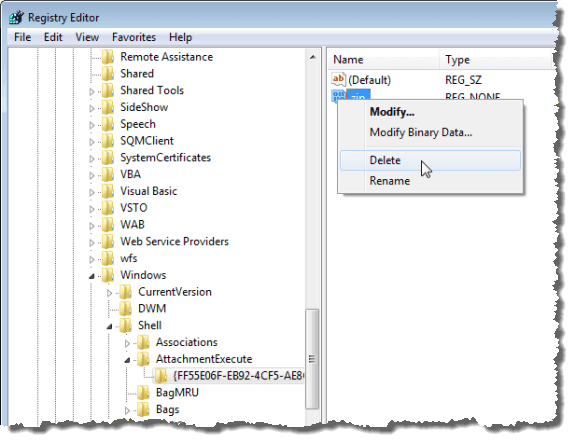
يظهر مربع الحوار " تأكيد حذف القيمة(Confirm Value Delete) " للتأكد من أنك تريد حقًا حذف القيمة بشكل دائم. انقر فوق "نعم"(Yes) .

أغلق محرر التسجيل(Registry Editor) بتحديد " إنهاء(Exit) " من القائمة " ملف(File) ".

الآن بعد أن أصبح بإمكانك إعادة تعيين هذا الخيار في مربع الحوار File Download ، فلا داعي للقلق بشأن إيقاف تشغيله في بعض الأحيان. من السهل إلى حد ما تشغيله مرة أخرى. يتمتع!
Related posts
إصلاح أخطاء نظام الملفات في Windows 7/8/10 باستخدام Check Disk Utility (CHKDSK)
كيفية فتح ملف JAR على نظام Windows
احفظ قائمة العمليات الجارية في ملف نصي في Windows
كيفية الكتابة أو الرسم على ملف PDF في نظامي Mac و Windows
كيفية إصلاح "لا يمكن حفظ ملف مكتبة iTunes" في نظام التشغيل Windows 10
كيفية إزالة الصوت من الفيديو على نظامي التشغيل Windows و Mac
كيفية تتبع كمبيوتر Windows ونشاط المستخدم
كيفية عمل ملف ISO وتشغيله على نظام Windows
كيفية فتح ملف مغلق عند استخدامه من قبل برنامج آخر
قم بتعيين أحرف محرك الأقراص للمجلدات في Windows
مراجعة الكتاب - دليل How-To Geek لنظام التشغيل Windows 8
تمكين وتعطيل ميزات Windows
كيفية نقل ملف تعريف Thunderbird الخاص بك والبريد الإلكتروني إلى جهاز كمبيوتر يعمل بنظام Windows
قم بإلغاء تثبيت IE وإعادة تثبيته في Windows 7
كيفية فتح ملفات DDS في نظام التشغيل Windows 10
قم بتمكين الميكروفون ودخل الصوت ومزيج الاستريو في Windows
كيفية مسح صفحات متعددة في ملف PDF واحد
Show Fewer Details أو أكثر من التفاصيل في File Transfer Dialog Box في Windows
Microsoft Store Apps فشل في البدء؟ Check Registry & File Permissions
كيفية إصلاح مشكلة "اسم الملف طويل جدًا" في Windows
